Wyszukiwanie fraz w plikach przeszukuje frazy we wszystkich plikach znajdujących się na liście zarówno dla języka domyślnego, źródłowego (gdy jest różny od domyślnego) oraz docelowego przy zaznaczonej opcji Znajdź frazę.
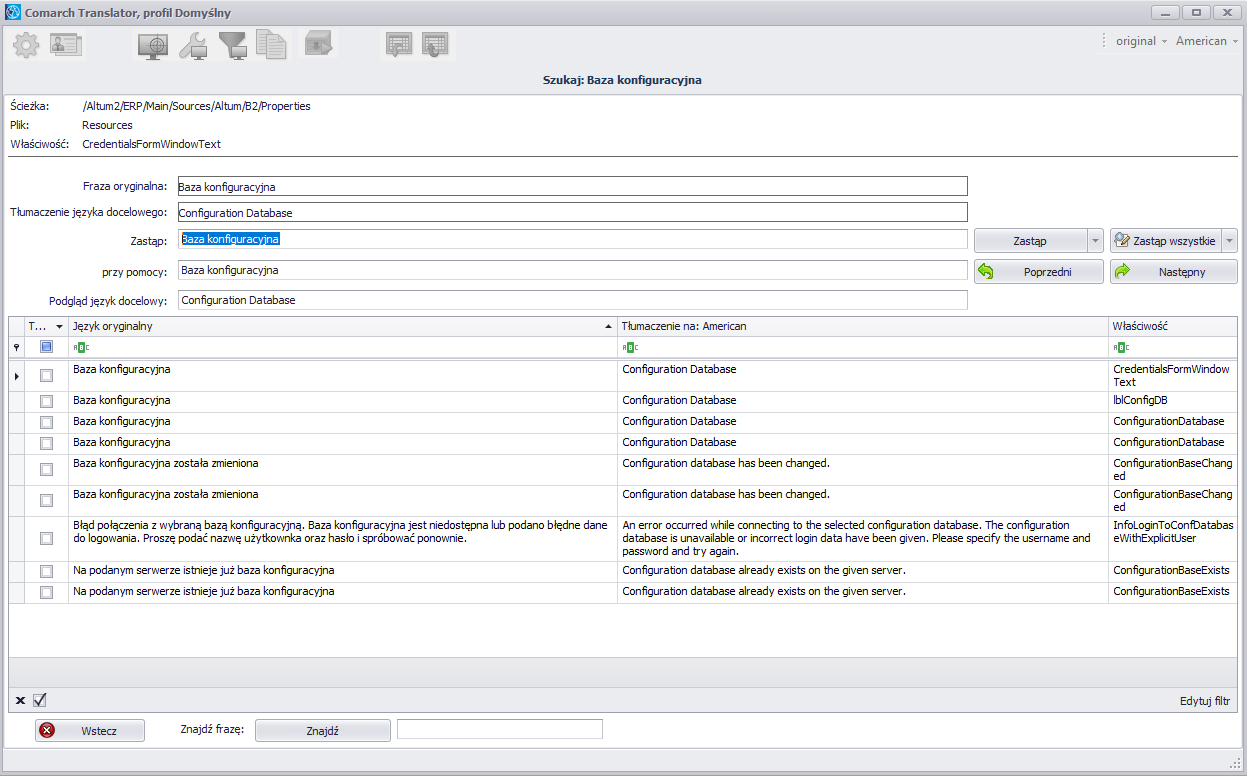
W górnej części okna wyszukiwania prezentowane są dane dotyczące ścieżki z nazwą tłumaczonego projektu oraz szczegółowymi namiarami na plik, w którym znajduje się uprzednio zaznaczona na liście fraza oraz nazwa jej właściwości.
Poniżej nagłówka okna znajdują się opcje służące do zastępowania tekstów lub ich fragmentów w wyszukanych frazach.

W polu Zastąp należy wpisać frazę, która ma być zastąpiona przy pomocy frazy wpisanej w polu przy pomocy.
Podgląd język docelowy oraz Podgląd język źródłowy to pola tylko do odczytu, w których wyświetlany jest podgląd tłumaczenia oryginalnego uwzględniający wprowadzaną powyżej modyfikację dla wiersza aktualnie zaznaczonego w tabeli wyszukanych fraz.
Po prawej stronie panelu znajdują się następujące przyciski:
[Zastąp] – pozwala na zastąpienie wyszukanej frazy frazą wpisaną w polu przy pomocy: tylko w aktualnie wybranym wierszu. Po zatwierdzeniu zmian następuje przejście do następnego wiersza. [Zastąp wszystkie] – pozwala na zastąpienie wszystkich wyszukanych fraz frazą wpisaną w polu przy pomocy:. Przycisk otwiera okno Potwierdzenie zmiany, zawierające podgląd fraz przed i po wprowadzeniu zmian. Przy każdej pozycji znajduje się checkbox, którego odznaczenie spowoduje, że w danej frazie zmiana nie zostanie wprowadzona.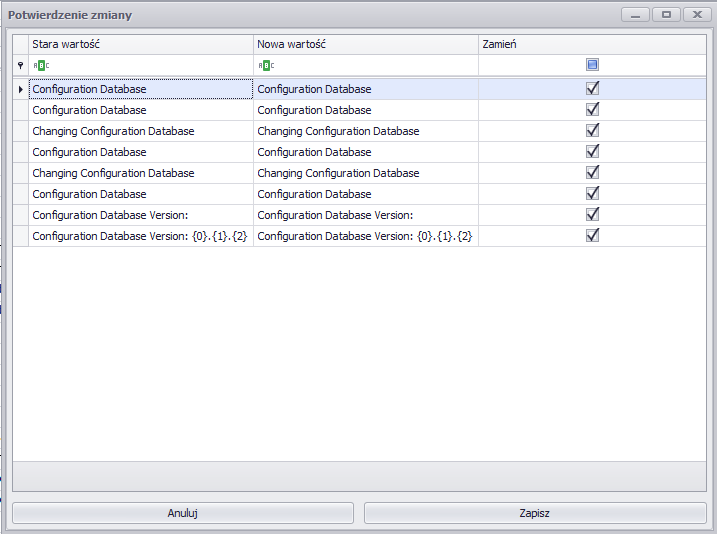
Po wybraniu przycisku [Zapisz] zostaje wyświetlona informacja o liczbie zmienionych fraz oraz czasie operacji. Po zatwierdzeniu komunikatu użytkownik zostaje przeniesiony do listy plików.
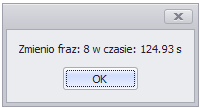
Aby wybrać kolumny, w których mają być dokonane zmiany, należy wybrać odpowiednią opcję z menu rozwijanego po naciśnięciu przycisku strzałki znajdującego się obok przycisku [Zastąp] oraz [Zastąp wszystkie].
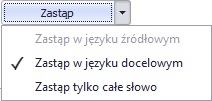
Dostępne opcje zastępowania fraz to:
- Zastąp w języku źródłowym – wprowadza zmiany w kolumnie zawierającej frazy w języku źródłowym. Zmiany te zostaną dokonane tylko w przypadku, gdy opcja Modyfikacja źródłowego (znajdująca się
w prawym dolnym rogu ekranu) jest aktywna. W przypadku gdy jako język źródłowy zostanie wybrany język oryginalny, opcja ta jest nieaktywna. - Zastąp w języku docelowym – wprowadza zmiany w kolumnie zawierającej frazy w języku docelowym
- Zastąp tylko całe słowo – pozwala na zastąpienie we frazach tylko słów, które są identyczne
z wyrazem wpisanym w polu Zastąp
W dolnej części okna wyszukiwania znajduje się przycisk [Znajdź]. Przy jego pomocy użytkownik może wyszukać określoną frazę w kolumnach języka oryginalnego, źródłowego (jeśli jest inny niż oryginalny) oraz docelowego. Z kolei znajdujący się obok przycisk [Wstecz] umożliwia powrót do poprzedniego okna.




